Trabajar con actividades en la vista Kanban
La vista Kanban para actividades ayuda a los vendedores a administrar varias actividades rápidamente. Al examinar la vista Kanban, los vendedores pueden ver rápidamente las actividades y el estado en el que se encuentran. En la vista Kanban de actividad, las actividades se representan visualmente con tarjetas. Los carriles representan los estados predeterminados de las actividades. Puede arrastrar las actividades a diferentes carriles para moverlas de un estado a otro.
Nota
No se admite la vista Kanban en la aplicación móvil Dynamics 365 para teléfonos.
Requisitos de licencia y rol
| Tipo de requisito | Debe tener |
|---|---|
| Licencia | Dynamics 365 Sales Premium, Dynamics 365 Sales Enterprise o Dynamics 365 Sales Professional Más información: Precios de Dynamics 365 Sales |
| Roles de seguridad | Cualquier función principal de ventas, como vendedor o gerente de ventas Más información: Roles de ventas principales |
Abrir una vista Kanban
Una vista Kanban está disponible cuando el control Kanban se agrega a la entidad Actividad. Si no ve la vista Kanban, consulte con el personalizador del sistema.
Para abrir la vista Kanban:
En el mapa del sitio, seleccione Actividades.
En la barra de comandos, seleccione el icono Más comandos
 y luego Mostrar como>Kanban.
y luego Mostrar como>Kanban.
Las actividades se muestran en la vista Kanban.

Conozca sus vistas Kanban
Estas son algunas cosas importantes que debe saber acerca de su vista Kanban:
En la parte superior de cada carril, se muestra el recuento de actividades en ese carril. En un momento dado, solo los primeros 10 registros/tarjetas se muestran en cualquier carril. Por ejemplo, si hay un total de 30 actividades abiertas, el recuento muestra 10/30. Para ver más tarjetas, desplácese hacia abajo en el carril. Cuando se desplaza hacia abajo, el recuento cambia para mostrar 20/30, etc.
Nota
Si hay más de 50 000 registros en una línea, el recuento de registros se muestra como 50000+.
Al seleccionar el título de la tarjeta, se abre el formulario principal de actividad. Al cerrar el formulario Principal, se actualiza toda la vista Kanban.
Los campos de tarjeta se pueden editar en línea. Puede cambiar rápidamente los detalles de los tres campos de un registro de actividad directamente desde la tarjeta.
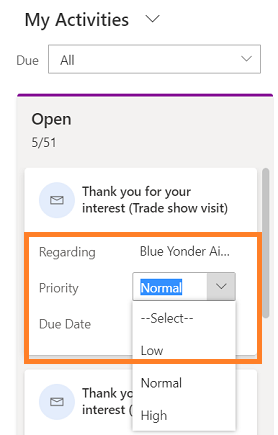
Al seleccionar una vista o filtro diferente, las tarjetas de los carriles se actualizan para mostrar los registros de actividad filtrados. Por ejemplo, si actualmente utiliza la vista Todas las actividades y selecciona el filtro Tipo de actividad para mostrar solo las llamadas telefónicas, los carriles de natación se actualizan para mostrar solo las actividades Llamada de teléfono.
Puede utilizar el cuadro Buscar para filtrar los registros/tarjetas en el carril de natación en función de los criterios de búsqueda. Por ejemplo, si escribe la palabra clave "Discuss", actualizará la vista Kanban para mostrar solo los registros de actividad donde el título comienza con "Discuss".
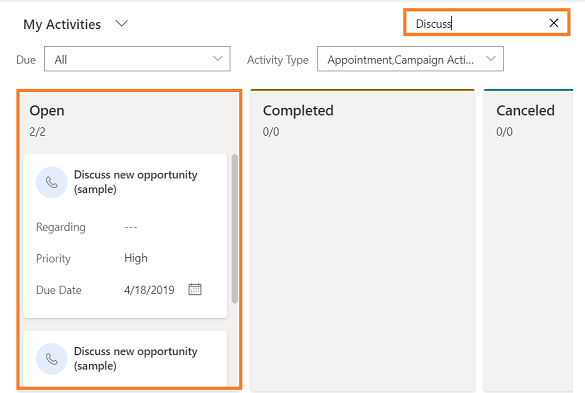
Puede arrastrar una tarjeta y moverla a otros carriles. Al arrastrar una tarjeta de un carril a otro, el estado de la actividad cambia:
Las tarjetas para los tipos de actividad listos para usar se pueden mover entre los carriles Abierto a Completado y Cancelado. Una vez que la tarjeta se mueve al carril Completado o Cancelado, el estado de la actividad cambia a cerrado, la tarjeta de actividad se vuelve inactiva y se muestra un icono de candado en la tarjeta. No puede cambiar los campos de una tarjeta inactiva o bloqueada.
No puedes volver a abrir una actividad inactiva que no sea la actividad Respuesta de campaña. Una tarjeta inactiva/bloqueada de la actividad Respuesta de campaña se puede mover de los carriles Completado o Cancelado al carril Abierto.
No hay restricciones en el movimiento de las tarjetas de actividad personalizadas: se pueden mover de cualquier carril a cualquier carril.
Cuando arrastras una tarjeta para moverte a otro carril, los carriles donde no se puede soltar la tarjeta aparecen atenuados.
¿No encuentra las opciones en su aplicación?
Hay tres posibilidades:
- No dispone de la licencia o rol necesarios.
- Su administrador no ha activado la característica.
- Su organización está usando una aplicación personalizada. Consulte al administrador para conocer los pasos exactos. Los pasos descritos en este artículo son específicos de las aplicaciones Centro de ventas y Sales Professional lista para usar.
Consulte también
Agregar el control Kanban a las entidades Oportunidad o Actividad